Was tun, wenn der Steamwebhelper das System lädt

- 1256
- 74
- Prof. Dr. Darleen Kohlmann
Unter ernsthaften Spielern gibt es nur wenige, die in ihrer Spielbibliothek nicht mit der Teilnahme der Steam -Umgebung entwickelt wurden. Und dies bedeutet, dass ein Kunde dieser Spielplattform auf Ihrem Computer vorhanden ist. Und obwohl es im Vergleich zu den Spielen selbst in Bezug auf die Computerressourcen nicht so glatt ist, umfasst es immer noch viele Komponenten, von denen jede dieselben Ressourcen isst - entweder Speicher oder CPU.

In einigen Fällen wird eine solche Last ziemlich schwerwiegend, verhindern den Spielprozess oder sogar zu schrecklichen Systembremsen. Und der Schuldige solcher Gefrierpunkte kann der SteamClientwebhelper -Browser sein, der ein wesentlicher Bestandteil des Spielkunden ist.
Was macht der Prozess?
SteamWebhelper ist ein in Steam integriertes Webbrowser, der für die Parameter des Gamer -Profils im Client verantwortlich ist. Darüber hinaus alle zahlreichen Dampffenster (Speicher, Bibliotheken usw.) Arbeiten Sie durch den Browser und für jede laufende Komponente gibt es einen eigenen Steamwebhelper -Prozess.Exe. Chrome Browser -Benutzer, zumindest gelegentlich den "Task -Manager", wissen Sie aus erster Hand, wie viele Prozesse solche Browser produzieren können.
Es ist wahrscheinlich nicht sinnvoll, die Spiele mit der Dampfmaschine unter den berühmtesten Auflistung der Spiele Call of Duty, Terraria, The Witcher, Welt im Krieg, Fallout, Sid Meiers Zivilisation, Counter-Strike und vielen anderen aufzulisten.
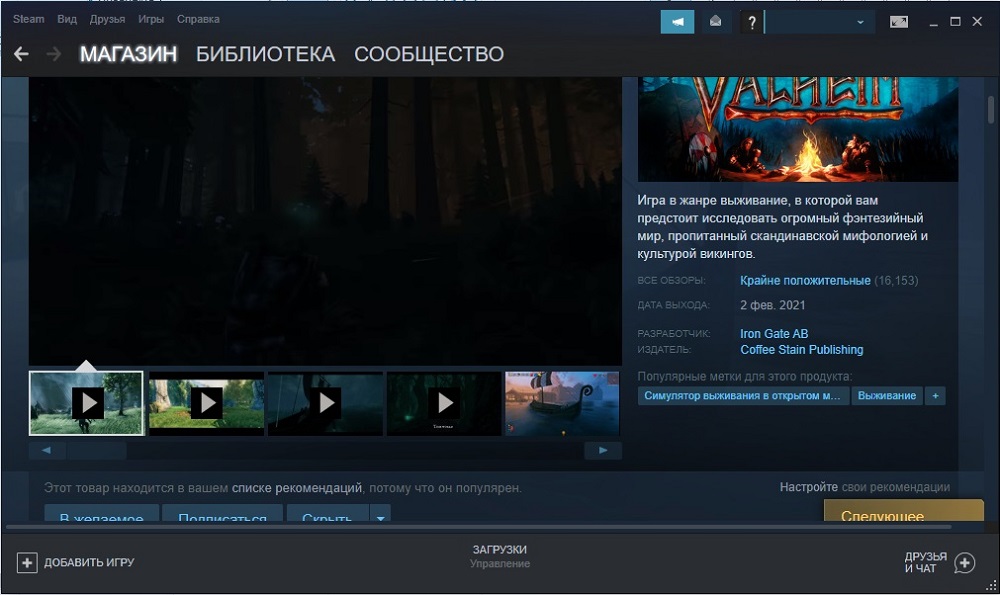
Der Prozess hat jedoch nichts mit Windows -Betriebssystemen zu tun, und seine Entfernung wird die Leistung des Betriebssystems nicht beeinflussen, was nicht über den Steam -Client gesagt werden kann.
Normalerweise arbeitet er im Hintergrund und wird selten zum Schuldigen der Probleme. Die Datei kann in verschiedenen Ordnern installiert werden, je nachdem, wie Sie während der Installation Steam gleichzeitig konfiguriert haben - manchmal ist es das Root des Katalogs der Programmdateien, manchmal Steam Subcatals. Die Größe der Datei kann auch unterschiedlich sein, abhängig von der Kundenversion, meistens 3,688 MB. Oft gibt es eine Größe von 1,941 MB, aber Sie sollten sich nicht auf diese Zahlen konzentrieren.
Der Prozess hat kein eigenes sichtbares Fenster.
Warum Steamwebhelper das System laden kann
Alles ist recht einfach - trotz der geringen Größe kann im RAM mit einem Dutzend oder sogar mehr Kopien des Prozesses sitzen. Wenn der Computer leistungsfähig ist, wird er seine Leistung praktisch nicht beeinflussen. Bei alten PCs mit einem kleinen Volumen RAM und nicht einem leistungsstarken Prozessor reichen 10% der vom Browser verwendeten CPU -Ressourcen für regelmäßige Bremsen und das Aufhängen aus.
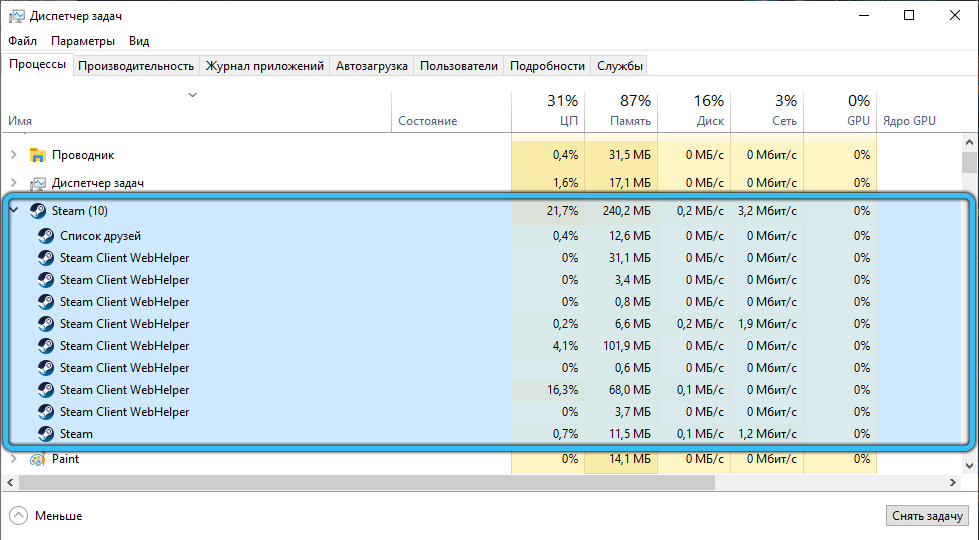
Was in solchen Fällen zu tun ist, da dies ein wichtiger Bestandteil von Dampf ist?
Ist es möglich, das Programm zu löschen?
Physisch - ja natürlich. Dateiname, wenn Sie wissen, wo es sich befindet, findet auch kein Problem. Eine andere Sache ist, dass der Prozess mit dem neuen Start des Kunden wieder wieder auftaucht. Und wenn Sie es aus dem "Dispatcher der Aufgaben" entfernen, wird er sofort aus der Asche aufsteigen, ohne auf wiederholte Starts von Dampf zu warten.
Und was wird passieren, wenn der Kunde ohne Browser arbeitet? Der Server lernt sofort daraus, und Sanktionen können folgen - zum Beispiel für eine Weile einfrieren. Richtig, solche Maßnahmen werden vorübergehend sein.
Versuche, sehr alte Kundenversionen zu verwenden, sind ebenfalls erfolglos, die Entwickler haben sich in beide Richtungen um Kompatibilität gekümmert.
Dies bedeutet jedoch nicht, dass Steamwebhelper völlig unmöglich zu deaktivieren ist. Seien Sie jedoch auf die oben beschriebenen Verfahrensbeschränkungen vorbereitet.
Also geben wir dem Algorithmus, wie man den Steamwebhelper -Browser deaktiviert.exe:
- Rufen Sie die Konsole auf, indem Sie die Kombination von Win+R drücken;
- Wir sammeln den Befehl des folgenden Typs:
\ Dampf.exe "-no -browser +open Steam: // öffnen/minigameslist (anstelle von Klammern, z. B. C: \ programm_files \ Steam).
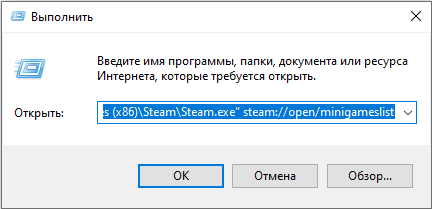
Das gleiche Ergebnis kann mit einer anderen Methode erhalten werden. Dazu müssen Sie die Steamwebhelper -Datei auf der Festplatte finden.Exe - Normalerweise befindet es sich in den Dampfhäfen.Win7/. Klicken Sie im Leiter im Leiter auf die PKM -Datei und wählen Sie das Element "Eigenschaften" aus. Klicken Sie in der Sekunde links auf der Registerkarte "Sicherheit" auf die Schaltfläche "Ändern". Klicken Sie darauf auf sie. Wählen Sie im neuen Fenster im Block "Gruppen- und Benutzer" das letzte Element ("Benutzer") und im Blockgenehmig. Bestätigen Sie, indem Sie "Bewerben" drücken, und dann in Ordnung. Wir bewegen uns zum Punkt "System" und machen einen ähnlichen Betrieb.
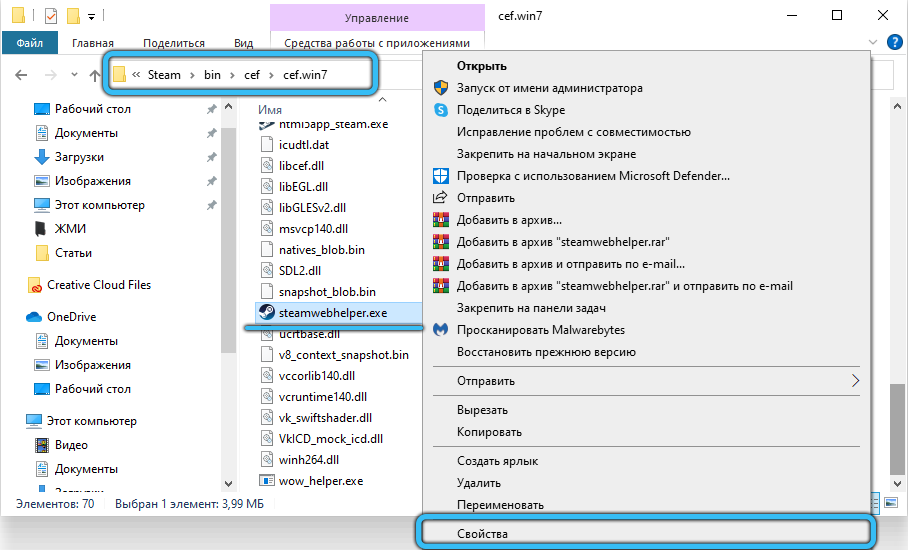
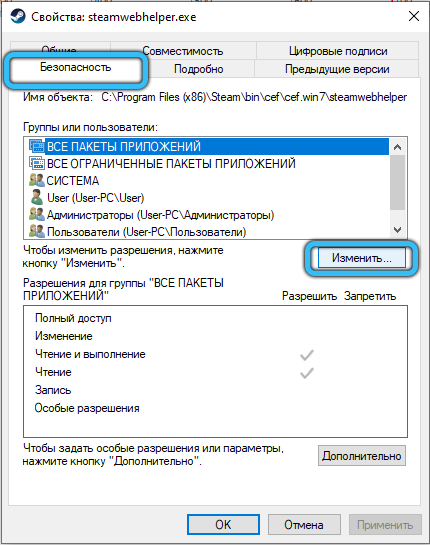
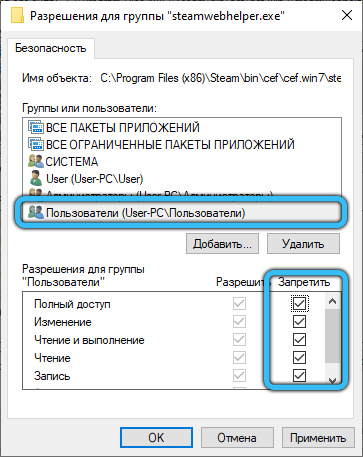
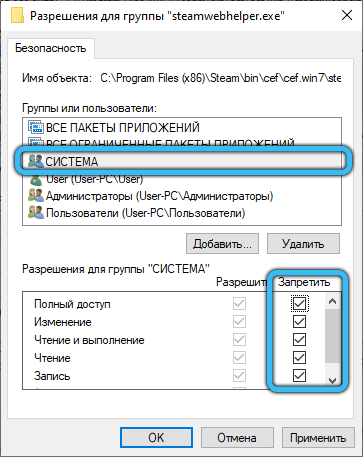
Nach dem Neustart des Computers sollten die Bremsen beim Starten der Spiele verschwinden. Wenn dies nicht der Fall ist, lohnt es sich zu überprüfen, ob Ihr Computer infiziert ist und ob er über genügend Ressourcen für die Funktionsweise des Steam -Clients verfügt.
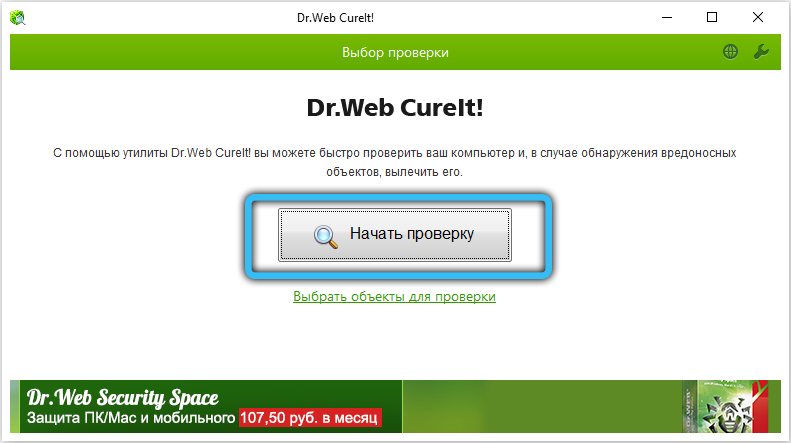
Zuerst können Sie versuchen, das Scannen des Systems mit dem installierten und relevanten Antiviren zu starten. Reinigen Sie dann die Festplatte mit dem Cleanmgr -Dienstprogramm.
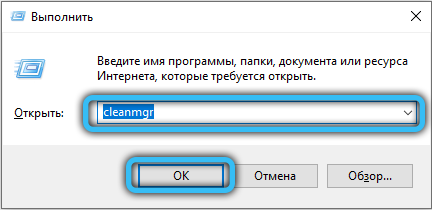
Scannen Sie den PC danach mit einem Standard -Windows -Tool (SFC / Scannow). Versuchen Sie, Programme zu löschen, die Sie nicht benötigen (die für ein Jahr oder länger nicht mehr verwendet wurden, entscheiden Sie selbst für Ihre akzeptable Begriff). Es kann viele Vorteile geben, die automatische Launch zu reinigen, wenn Sie wissen, was es wert ist. Stellen Sie schließlich sicher, dass das automatische Windows -Update aktiviert ist. Vergessen Sie nicht, die Wiederherstellungspunkte regelmäßig festzulegen - dieses Tool ist oft am effektivsten, selbst in Bezug auf Viren.
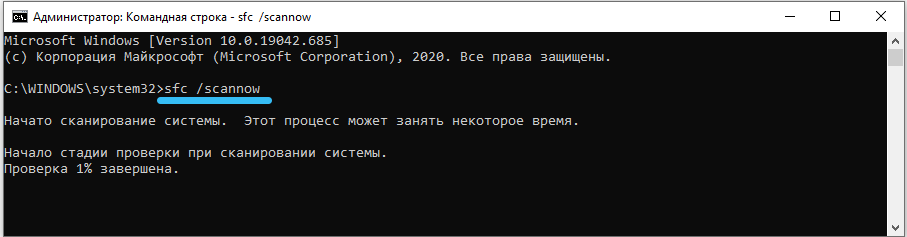
Ja, um die Quelle der Probleme genauer zu bestimmen, verwenden Sie das RESron -Dienstprogramm ("PC -Ressourcenmonitor").
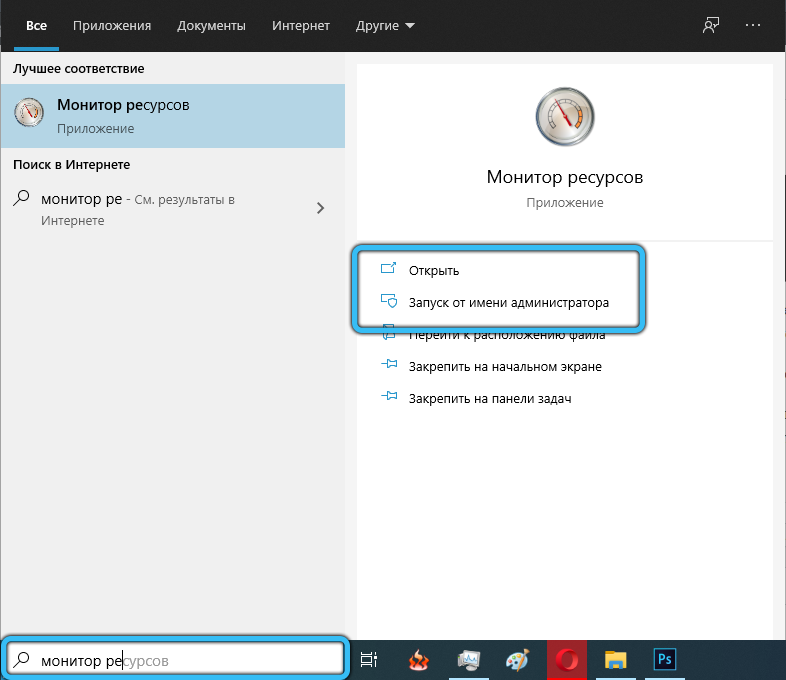
Wenn der Steamwebhelper -Browser der Schuldige des Computers ist und die Anzahl der in RAM vorhandenen Prozesse reduziert, können Sie das Problem vollständig oder teilweise lösen. Es lohnt sich jedoch immer noch zu überlegen, ob es Zeit ist, ein ernstes Upgrade auf Ihren PC zu machen ..
- « Microsoft -Projekt für das, was benötigt wird, wie man mit dem Programm arbeitet
- Microsoft Publisher -Programm Was ist seine Essenz und wie man darin funktioniert »

